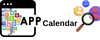iPhone Yedekleme Nasıl Yapılır?
Merhaba forum üyeleri! Bugün sizlere iPhone'unuzu güvende tutmanın ve verilerinizi kaybetme riskini azaltmanın harika bir yolu olan iPhone yedekleme işleminden bahsedeceğim. Eğer bu konuda bir sorun yaşıyorsanız veya sadece bilgi edinmek istiyorsanız, doğru yerdesiniz. Haydi, adım adım iPhone yedekleme sürecini keşfetmeye başlayalım!
1. iCloud Yedekleme
iPhone'unuzu iCloud üzerinden yedeklemek oldukça basit ve etkili bir yöntemdir. İlk adım olarak, iPhone'unuzun ayarlar bölümüne gidin ve "Profil" sekmesine dokunun. Ardından, "iCloud" seçeneğini bulun ve içeri girin. "iCloud Yedekleme" seçeneğini etkinleştirin ve "Şimdi Yedekle" butonuna tıklayarak anında bir yedekleme başlatın.
2. iTunes Kullanarak Yedekleme
iTunes'u kullanarak iPhone yedekleme işlemi de bir diğer güvenilir seçenektir. Bilgisayarınızda iTunes'u açın ve iPhone'unuzu USB kablosuyla bilgisayara bağlayın. Cihazınızı seçtikten sonra, "Genel" sekmesine gidin ve "Bu bilgisayara yedekle" seçeneğini işaretleyerek yedekleme işlemine başlayın.
3. Finder ile Yedekleme (MacOS Catalina ve Sonrası)
Mac kullanıcıları için, MacOS Catalina ve sonraki sürümlerde iTunes yerine Finder'ı kullanabilirsiniz. Aynı adımları takip ederek, cihazınızı Finder üzerinden seçip "Bu Mac'e Yedekle" seçeneğini işaretleyerek yedekleme gerçekleştirebilirsiniz.
4. Fotoğraf ve Videolarınızı Yedekleme
iPhone'unuzdaki önemli fotoğraf ve videoları korumak için iCloud Fotoğraflar'ı etkinleştirebilirsiniz. Ayarlar bölümünden "Fotoğraflar" sekmesine gidin ve "iCloud Fotoğraflar" seçeneğini etkinleştirin. Bu sayede, medya dosyalarınız otomatik olarak iCloud'a yedeklenir.
5. iPhone Yedekleme Sorunları ve Çözümleri
Eğer iPhone yedekleme işleminde sorunlar yaşıyorsanız, bu durumu çözmek için birkaç adımı deneyebilirsiniz. İlk olarak, internet bağlantınızı kontrol edin ve daha sonra cihazınızın belleğinin yeterli olup olmadığını kontrol edin. Ayrıca, iCloud depolama alanınızın dolu olup olmadığını da gözden geçirmeniz önemlidir.
6. Uzman Desteği ve Sonuçlar
Eğer yedekleme işleminde yaşadığınız bir sorunu çözemiyorsanız, kesinlikle uzman desteği almalısınız. Apple Destek ekibi veya Apple Yetkili Servis Noktaları sizin için en doğru yardımı sağlayacaktır. Unutmayın, verilerinizin güvenliği için doğru adımları atmak her zaman önemlidir.
Sonuç olarak, iPhone yedekleme işlemi oldukça basit ve hayati bir öneme sahiptir. Verilerinizi güvende tutmak ve olası sorunlara karşı hazırlıklı olmak için düzenli olarak yedekleme yapmanız önemlidir. Bu adımları takip ederek, iPhone'unuzu güvende tutabilir ve herhangi bir veri kaybı riskini en aza indirebilirsiniz. Sorularınız veya ek bilgiler için lütfen forumda paylaşın, birbirimize yardımcı olalım!
Merhaba forum üyeleri! Bugün sizlere iPhone'unuzu güvende tutmanın ve verilerinizi kaybetme riskini azaltmanın harika bir yolu olan iPhone yedekleme işleminden bahsedeceğim. Eğer bu konuda bir sorun yaşıyorsanız veya sadece bilgi edinmek istiyorsanız, doğru yerdesiniz. Haydi, adım adım iPhone yedekleme sürecini keşfetmeye başlayalım!
1. iCloud Yedekleme
iPhone'unuzu iCloud üzerinden yedeklemek oldukça basit ve etkili bir yöntemdir. İlk adım olarak, iPhone'unuzun ayarlar bölümüne gidin ve "Profil" sekmesine dokunun. Ardından, "iCloud" seçeneğini bulun ve içeri girin. "iCloud Yedekleme" seçeneğini etkinleştirin ve "Şimdi Yedekle" butonuna tıklayarak anında bir yedekleme başlatın.
2. iTunes Kullanarak Yedekleme
iTunes'u kullanarak iPhone yedekleme işlemi de bir diğer güvenilir seçenektir. Bilgisayarınızda iTunes'u açın ve iPhone'unuzu USB kablosuyla bilgisayara bağlayın. Cihazınızı seçtikten sonra, "Genel" sekmesine gidin ve "Bu bilgisayara yedekle" seçeneğini işaretleyerek yedekleme işlemine başlayın.
3. Finder ile Yedekleme (MacOS Catalina ve Sonrası)
Mac kullanıcıları için, MacOS Catalina ve sonraki sürümlerde iTunes yerine Finder'ı kullanabilirsiniz. Aynı adımları takip ederek, cihazınızı Finder üzerinden seçip "Bu Mac'e Yedekle" seçeneğini işaretleyerek yedekleme gerçekleştirebilirsiniz.
4. Fotoğraf ve Videolarınızı Yedekleme
iPhone'unuzdaki önemli fotoğraf ve videoları korumak için iCloud Fotoğraflar'ı etkinleştirebilirsiniz. Ayarlar bölümünden "Fotoğraflar" sekmesine gidin ve "iCloud Fotoğraflar" seçeneğini etkinleştirin. Bu sayede, medya dosyalarınız otomatik olarak iCloud'a yedeklenir.
5. iPhone Yedekleme Sorunları ve Çözümleri
Eğer iPhone yedekleme işleminde sorunlar yaşıyorsanız, bu durumu çözmek için birkaç adımı deneyebilirsiniz. İlk olarak, internet bağlantınızı kontrol edin ve daha sonra cihazınızın belleğinin yeterli olup olmadığını kontrol edin. Ayrıca, iCloud depolama alanınızın dolu olup olmadığını da gözden geçirmeniz önemlidir.
6. Uzman Desteği ve Sonuçlar
Eğer yedekleme işleminde yaşadığınız bir sorunu çözemiyorsanız, kesinlikle uzman desteği almalısınız. Apple Destek ekibi veya Apple Yetkili Servis Noktaları sizin için en doğru yardımı sağlayacaktır. Unutmayın, verilerinizin güvenliği için doğru adımları atmak her zaman önemlidir.
Sonuç olarak, iPhone yedekleme işlemi oldukça basit ve hayati bir öneme sahiptir. Verilerinizi güvende tutmak ve olası sorunlara karşı hazırlıklı olmak için düzenli olarak yedekleme yapmanız önemlidir. Bu adımları takip ederek, iPhone'unuzu güvende tutabilir ve herhangi bir veri kaybı riskini en aza indirebilirsiniz. Sorularınız veya ek bilgiler için lütfen forumda paylaşın, birbirimize yardımcı olalım!